Anuncio
Windows 10 te está mirando. Para citar un famoso tintineo navideño: "Te ve cuando estás durmiendo, sabe cuándo estás despierto y sabe si has sido malo o bueno".
Si bien Bill Gates no va a colapsar su chimenea en el corto plazo, el último sistema operativo de Microsoft es, sin duda, recolectando más de su información personal Privacidad y Windows 10: su guía para la telemetría de WindowsCon la llegada de Windows 10 Creator's Update, Microsoft parece haber decidido ser más transparente sobre sus actividades de recopilación de datos. Averigüe cuánto se recolecta y qué puede hacer. Lee mas que nunca antes. Si eso es bueno o malo depende de su punto de vista.
Si desea controlar mejor su privacidad, tiene algunas opciones disponibles. Existen herramientas nativas de Windows como el Editor de directivas de grupo y la aplicación de Configuración, pero también herramientas de terceros que están específicamente diseñadas para deshabilitar varios aspectos de la telemetría de Windows.
Si quieres dejar de que Windows 10 te espíe (y asegúrate de recibir algunos regalos de Navidad este año), sigue leyendo para obtener más información.
Herramientas nativas de Windows 10
Comencemos por ver qué herramientas de administración de privacidad forman parte nativa de Windows 10.
1. Aplicación de configuración
La forma más fácil y accesible de administrar su privacidad en Windows 10 es usar la aplicación Configuración.
Puede encontrar las opciones de privacidad yendo a Configuraciones> Privacidad. El número de configuraciones que puede cambiar en la nueva actualización de creadores puede ser abrumador para los nuevos usuarios. La configuración se divide en 18 secciones desconcertantes.
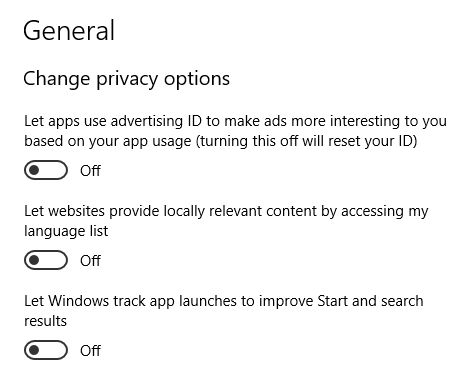
Microsoft podría argumentar que todas estas configuraciones le están dando un nivel de control granular. Los críticos dirían que la aplicación es confusa por diseño: Microsoft no quiere que desactive todas las configuraciones de privacidad.
Trabajar en cada configuración individualmente está más allá del alcance de este artículo, pero no se preocupe, todavía lo tenemos cubierto. Mira nuestro guía completa para la configuración de privacidad de Windows 10 Privacidad y Windows 10: su guía para la telemetría de WindowsCon la llegada de Windows 10 Creator's Update, Microsoft parece haber decidido ser más transparente sobre sus actividades de recopilación de datos. Averigüe cuánto se recolecta y qué puede hacer. Lee mas y no te equivocarás.
2. Panel de privacidad de la cuenta de Microsoft
A principios de 2017, Microsoft revisó por completo la sección Privacidad del portal en línea de su cuenta de Microsoft. Algunas de las nuevas configuraciones protegen su privacidad en línea, otras protegen su privacidad mientras usa Windows 10.
En una publicación de blog, la compañía afirmó que realizó los cambios para "apoyar [su] principio de privacidad de transparencia".
Para encontrar la nueva configuración, diríjase a account.microsoft.com y complete sus credenciales. Cuando haya iniciado sesión en su cuenta, haga clic en el Intimidad pestaña en la parte superior de la página.
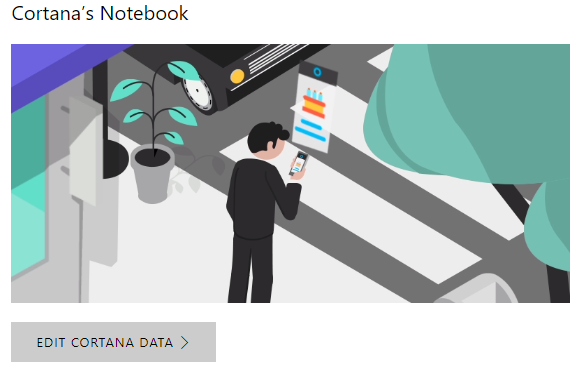
La configuración se divide en cinco áreas principales: Historial de navegación, Buscar Historia, Actividad de ubicación, El cuaderno de Cortanay Actividad de salud.
Desde una perspectiva de Windows 10, debe centrarse en Actividad de ubicación y El cuaderno de Cortana. Haga clic en el enlace correspondiente para ver lo que Microsoft sabe de usted y editar o eliminar los datos.
Tengo todo el seguimiento deshabilitado en mi máquina principal, pero en mi máquina de prueba, tengo todo encendido. Fue aterrador ver la cantidad de datos que tenía Microsoft.
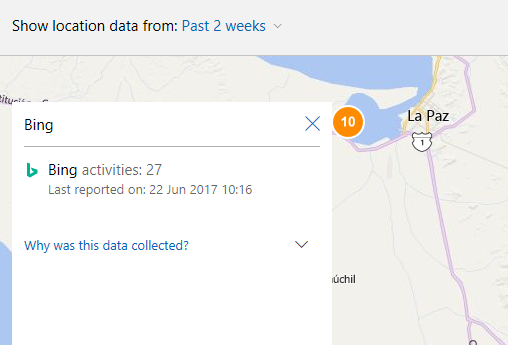
3. Editor de políticas de grupo local
De forma predeterminada, el Editor de directivas de grupo (GPE) solo está disponible en las ediciones Windows 10 Pro, Enterprise y Education. No está disponible en Windows 10 Home, aunque hay algunas soluciones para habilitarlo Cómo acceder al Editor de directivas de grupo, incluso en Windows Home & Settings para probarGroup Policy es una herramienta poderosa que le permite acceder a la configuración avanzada del sistema. Le mostraremos cómo acceder a él o configurarlo en Windows Home y más de 5 poderosas Políticas de grupo para arrancar. Lee mas .
En esencia, el GPE es una herramienta poderosa que le permite configurar y controlar su sistema con mucho más detalle 12 formas en que la directiva de grupo de Windows puede mejorar su PCLa Política de grupo de Windows le otorga un control avanzado sobre su sistema, sin tener que meterse con el registro. Le mostraremos cómo personalizar fácilmente Windows de formas que no creía posibles. Lee mas de lo que puede lograr únicamente mediante el uso de la aplicación Configuración. Debido a que es tan poderoso, es una gran herramienta para administrar su privacidad.

Lo mejor de todo es que ni siquiera necesita ser un gurú de GPE para aprovecharlo. Puedes tomar una copia de El paquete de políticas grupales: privacidad y telemetría por $ 108. Su objetivo es bloquear toda la telemetría de Microsoft. El paquete incluye 70 políticas con 250 claves de registro, desactivación de 40 aplicaciones en segundo plano, scripts para eliminar aplicaciones preinstaladas como OneDrive y scripts para agregar entradas al archivo de hosts y así bloquear la telemetría servidores
Si $ 108 es demasiado dinero (tampoco lo probamos), puede crear los scripts usted mismo. Por supuesto, hacerlo es mucho más complicado y requiere mucho tiempo para el usuario promedio.
Descargar:El paquete de políticas grupales: privacidad y telemetría ($108)
Herramientas de terceros
Si usar el Editor de directivas de grupo parece demasiado complicado, pero la aplicación Configuración y el Panel de privacidad no le dan el control suficiente, puede recurrir a algunas herramientas de terceros.
Encontrará muchas herramientas en la web, muchas de las cuales tenemos visto en detalle en otra parte del sitio 7 herramientas para administrar la configuración de privacidad en WindowsCada versión de Windows tiene sus defectos y la privacidad del usuario es una que los persigue a todos. Le presentaremos siete herramientas que pueden ayudarlo a administrar la configuración de privacidad nativa de Windows. Lee mas . No obstante, aquí hay tres de los mejores.
1. Reparador de privacidad
Privacy Repairer es una pequeña aplicación portátil que se inspira en la interfaz de usuario de Windows 10.
La aplicación se divide en siete secciones: Telemetría y Diagnóstico, Sistema, Windows Defender, Aplicaciones de la Tienda Windows, Cortana y menú de inicio, Bloquear pantalla, Edge e Internet Explorery reproductor de medios de Windows.

Dentro de cada sección, encontrará varias configuraciones que puede modificar. Cada uno tiene una configuración recomendada junto con una explicación completa de qué efecto tendrá el cambio en su sistema.
También viene con una solución de privacidad de un solo clic en todo el sistema. Aunque la idea suena bien, puede que no sea práctico hacer tantos cambios al mismo tiempo. Use la función con precaución.
Descargar:Reparador de privacidad (Gratis)
2. O&O ShutUp10
O&O ShutUp10 es posiblemente la herramienta de privacidad de terceros más conocida.
Al igual que Privacy Repairer, la aplicación es portátil, viene con recomendaciones para cada configuración y tiene una solución de un solo clic que cambiará todas las configuraciones a la recomendación del desarrollador.
Hay más de 50 configuraciones que puede ajustar, y se subdividen en Seguridad, Intimidad, Servicios de localización, Comportamiento del usuarioy actualizacion de Windows Para una fácil navegación.
En el lado negativo, carece de las explicaciones detalladas que encontrará en Privacy Repairer. Como tal, podría no ser una herramienta adecuada para principiantes.
Descargar:O&O ShutUp10 (Gratis)
3. Spybot Anti-Beacon
Spybot Anti-Beacon es desarrollado por el mismo equipo responsable de la herramienta antimalware, Spybot Search & Destroy.
Su único enfoque es la telemetría de Windows 10. Evitará que las aplicaciones utilicen su ID de publicidad de Microsoft, bloqueará todas las actualizaciones P2P fuera de su red local, eliminar los servicios de telemetría, evitar que su computadora envíe datos al Programa de mejora de la experiencia del consumidor y más.

A diferencia de O&O ShutUp10 y Privacy Repairer, no existe un enfoque granular para la configuración; puedes apagarlos o dejarlos todos encendidos. El botón único - etiquetado Inmunizar - se encargará del proceso de protección.
Descargar:Spybot Anti-Beacon (Gratis)
¿Cómo gestionas tu privacidad?
Ahora conoce tres formas nativas de administrar su privacidad en Windows 10, así como otras tres herramientas que van más allá de la configuración ofrecida por el propio sistema operativo. El uso de una combinación de configuraciones nativas y herramientas de terceros asegurará que Microsoft no tenga idea de lo que está haciendo. Por cierto, también puedes compruebe si alguien ha fisgoneado en su PC 4 formas de saber si alguien estaba husmeando en tu PCSu computadora no es como la dejó. Tienes tus sospechas, pero ¿cómo puedes saber si alguien estaba husmeando en tu PC? Lee mas .
Dan es un expatriado británico que vive en México. Es el editor gerente del sitio hermano de MUO, Blocks Decoded. En varias ocasiones, ha sido editor social, editor creativo y editor de finanzas de MUO. Puedes encontrarlo deambulando por el piso de exhibición en el CES en Las Vegas todos los años (gente de relaciones públicas, ¡comunícate!), Y hace muchos sitios detrás de escena...

